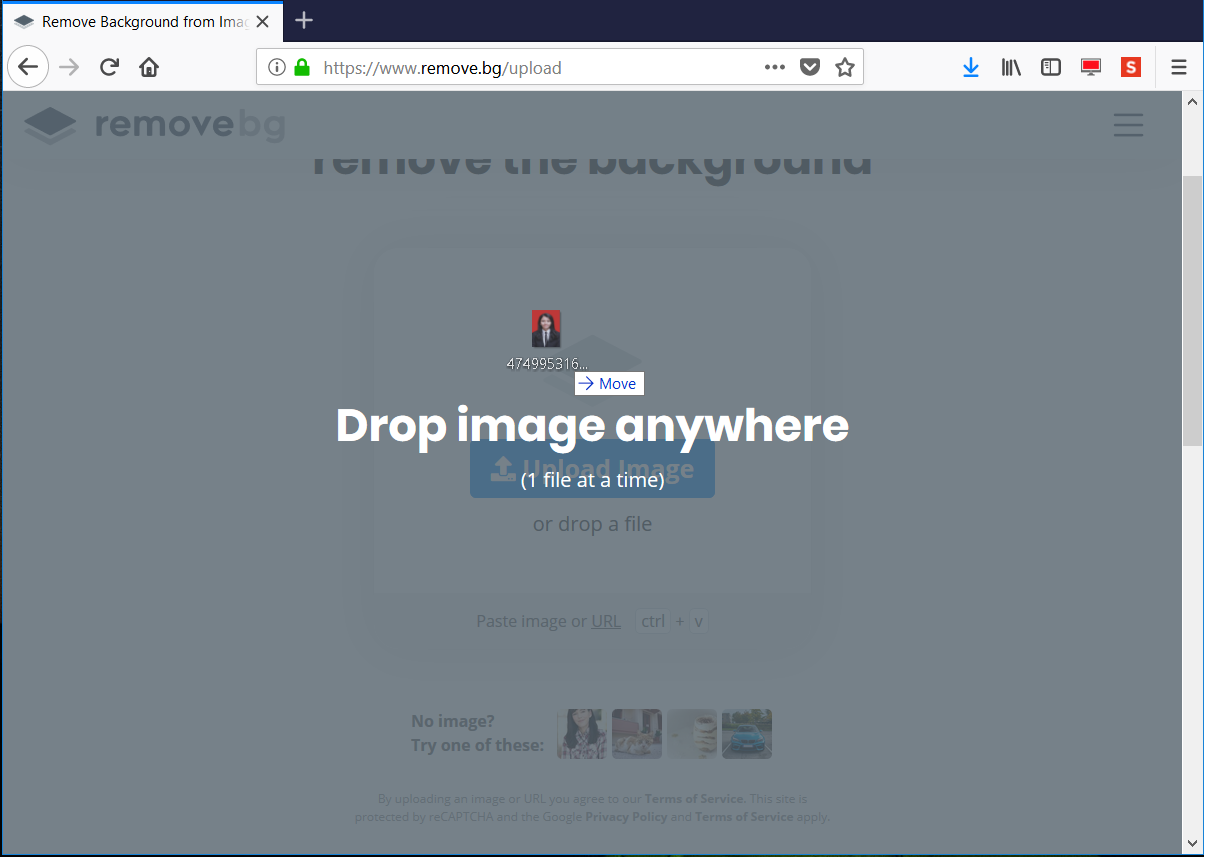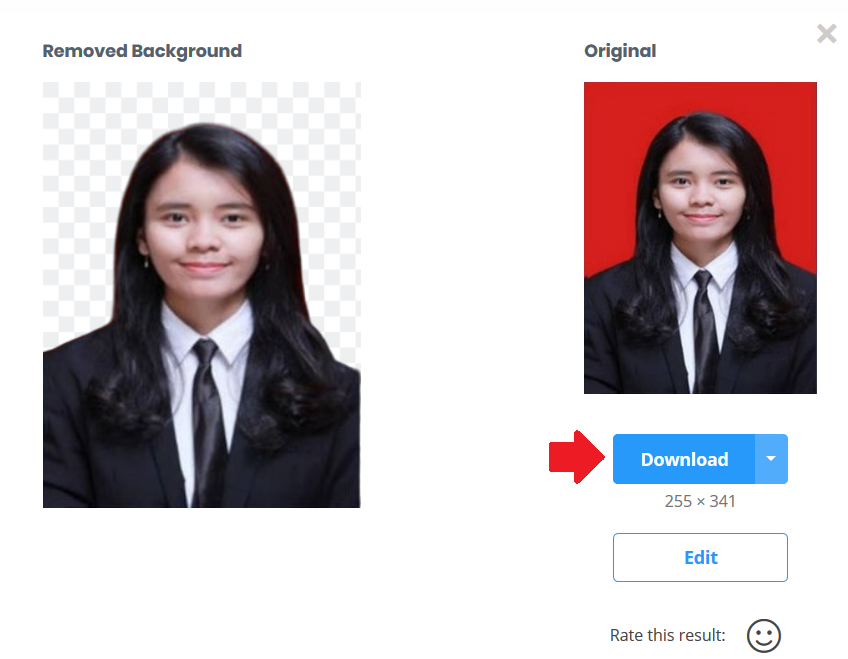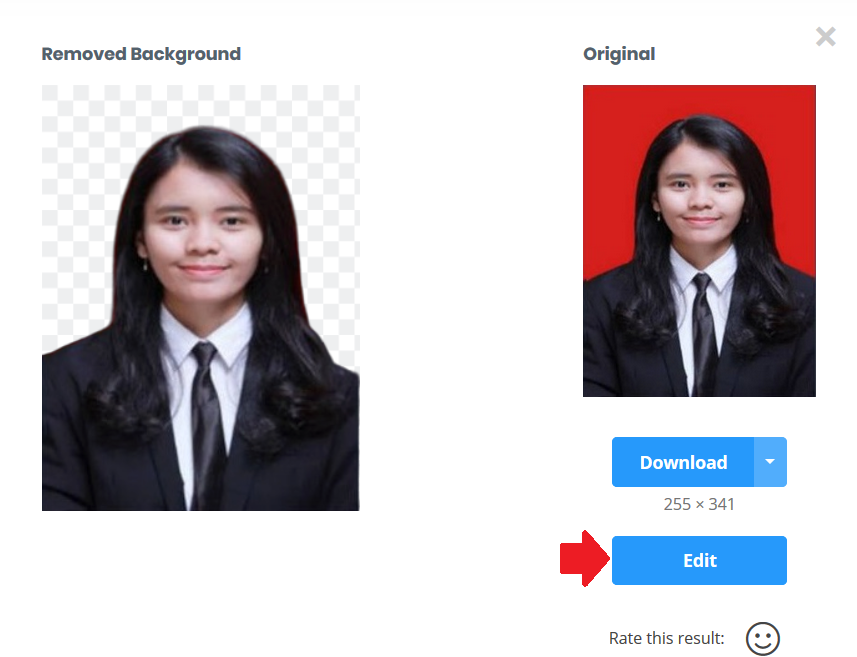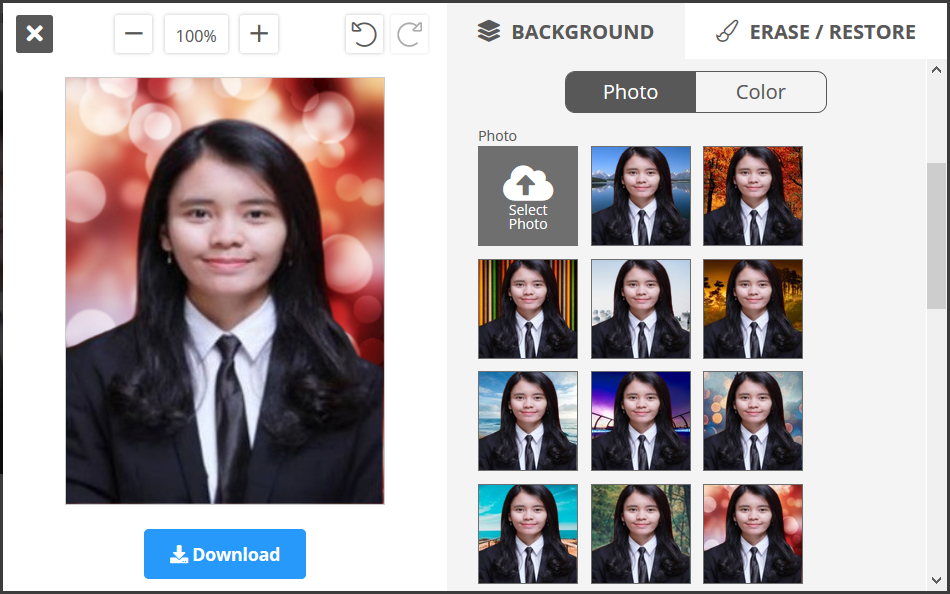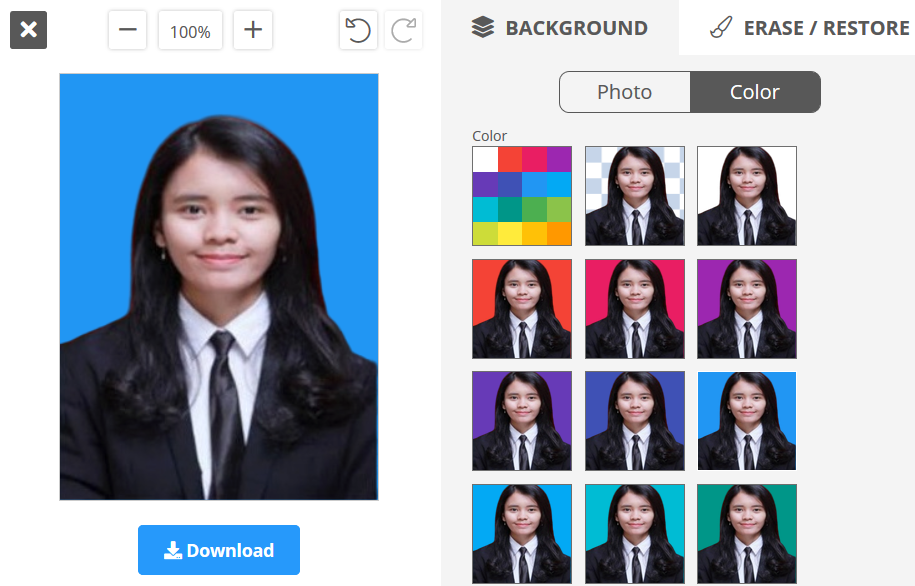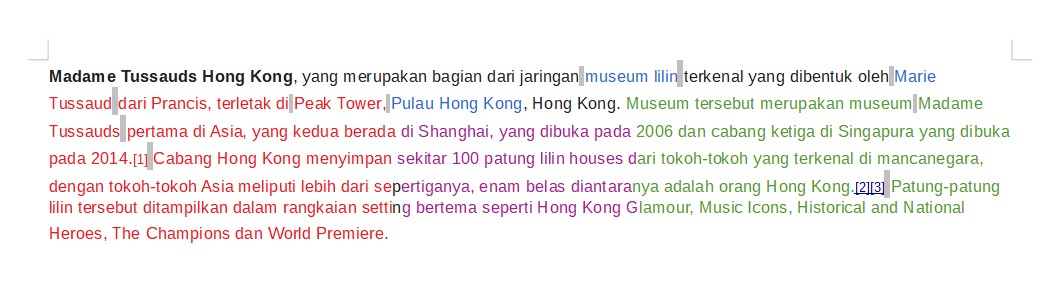
Apakah gambar di atas menarik apabila dijadikan suatu karya tulis?..
Tentu menarik, ada beberapa warna tulisan pada satu paragraf.
Baiklah, tanpa bertele-tele, kita akan mempraktekkannya. Berikut langkah-langkah yang bisa kita lakukan pada Microsoft Word, Libreoffice Writer maupun OpenOffice Writer :
- Siapkan satu halaman tulisan yang terdiri dari beberapa paragraf (minimal 1 paragraf)
- Kemudian tandai / blok sebagian tulisan tersebut bebas sesuai keinginan dengan cara menahan tombol Alt lalu tarik kursor mouse dari atas ke bawah seperti contoh atau bebas sesuai keinginan sampai terblok sebagian paragraf tersebut.
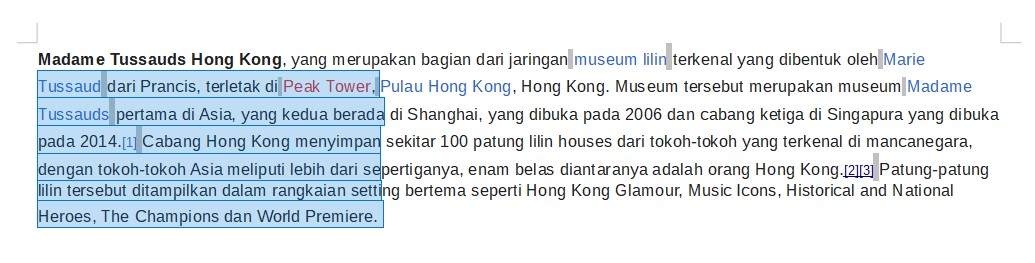
- Setelah itu pilih ikon Font Color dan pilih warna yang diinginkan. Contohnya seperti gambar berikut ini:
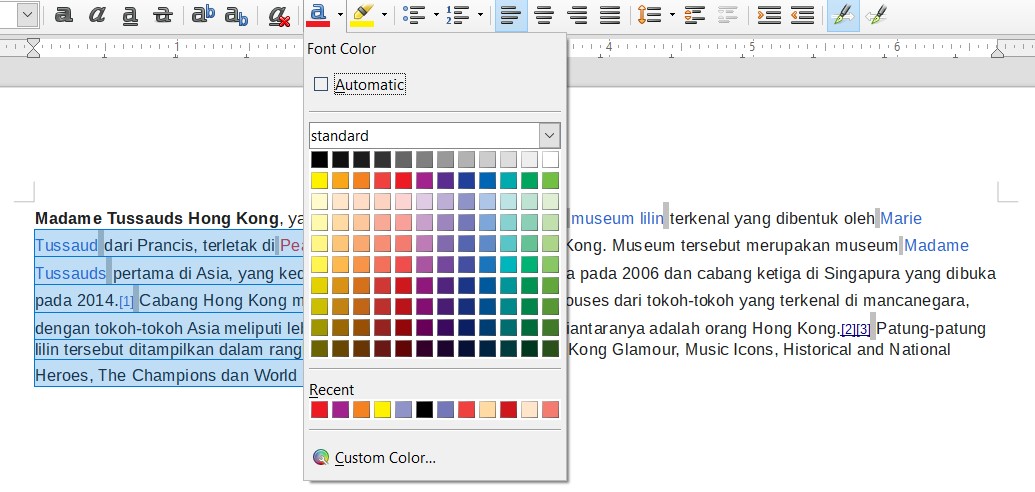
- Misalkan warna merah maka hasilnya akan tampak seperti berikut ini:
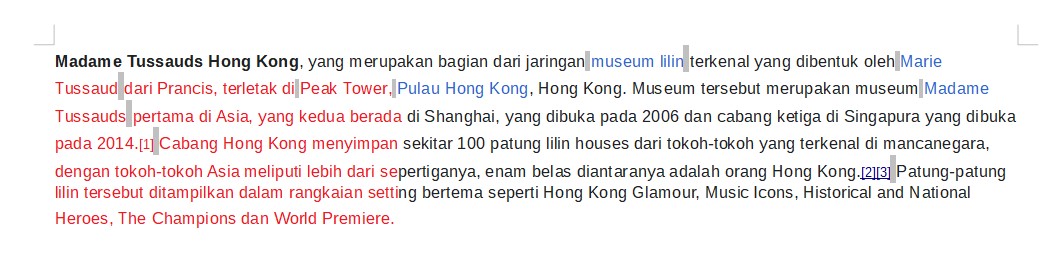
- Lalu, kita ulangi kembali untuk mewarnai bagian paling kanan dari paragraf, seperti contoh berikut:
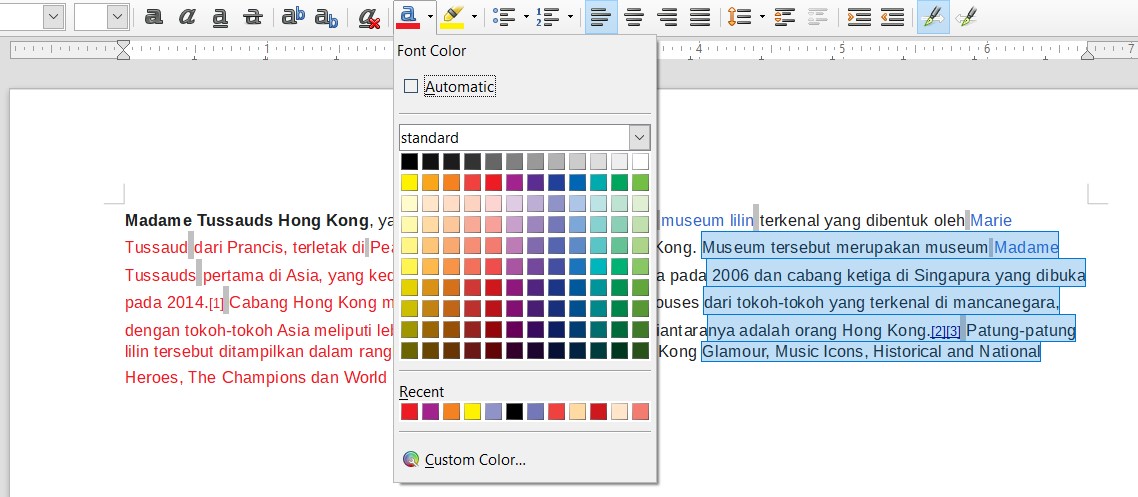
- Kali ini kita akan coba memberi warna hijau, maka hasilnya akan tampak seperti berikut:
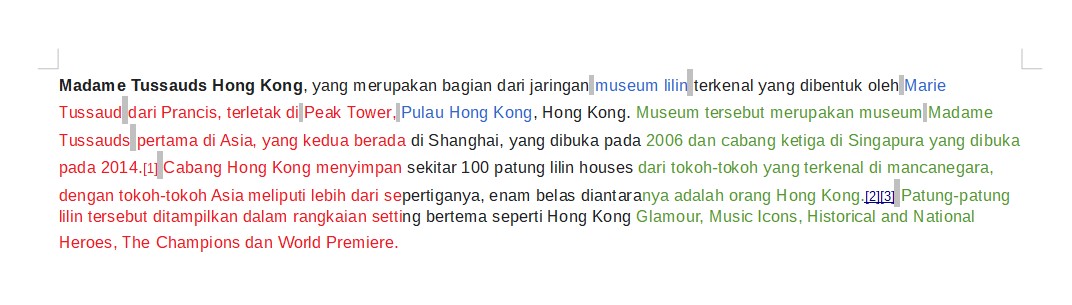
Nah, indah bukan. Sekarang boleh coba dipraktekkan untuk karya tulis kalian. Semoga bermanfaat.